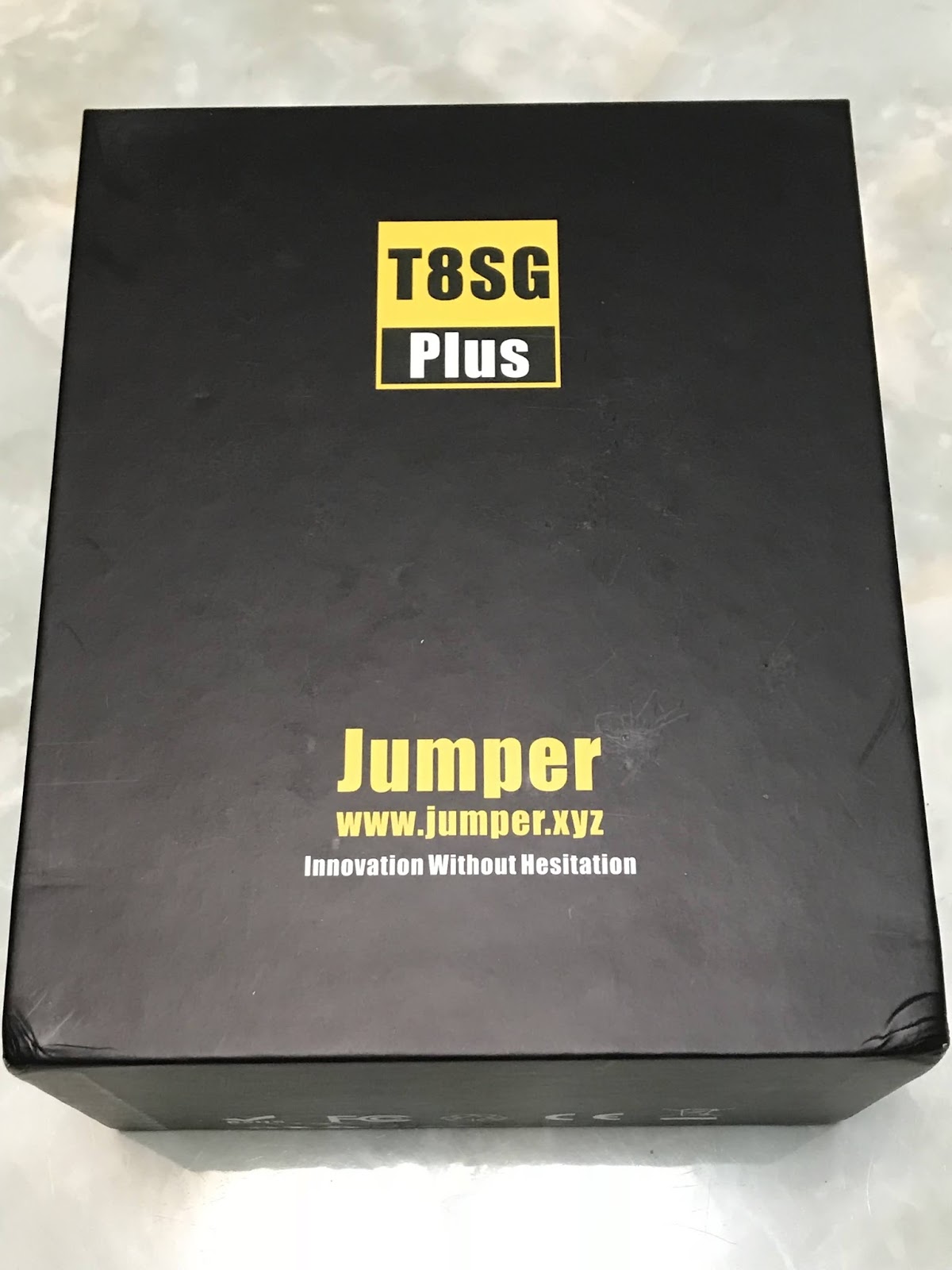外殼基本上跟 Jumper T8SG/V2 Deviation 系統的遙控器完全相同,差別只在內部電路設計。
1, 外觀比較,左邊 T8SG V2,右邊 T12
2, 內建韌體(Frmware) OpenTX Frsky X7 , V2.2.2本版
3, 開啟背蓋內部狀況及隨貨附上的4in1高頻頭(無內建高頻頭)
4, 內部照片-無任何發射模組&高頻頭
4, MCU (STM32F205VET6)
5, 正面 LCD螢幕 & 開關按鍵
6, 喇叭 & USB/Trainer port 電路板
8, 搖桿 VR , 一般玩具級遙控器 VR,非霍爾搖桿 (退步了????)
9, VR近拍
10, LCD 排線接頭位置 & microSD 卡
11, 開關按鍵定義 Key define
12, 語音測試 & H67 小四軸
整體而言,Jumper T12 OpenTX 遙控器是硬體基於 Frsky Q X7 但無內建 XJT發射模組的 OpenTX 開源遙控器;貨到時無內附microSD記憶卡,需自行準備記憶卡 & 下載 microSD卡內容,安裝完成後語音系統才會發揮作用。
OpenTX 韌體操作方式跟 Frsky Q X7相同,只是按鍵排列方式不同,花一點時間適應一下即可上手。
喇叭效果跟Frsky類似不是很好,可自行DIY修改!
搖桿VR跟第一代 T8SG相同,原廠表示可直接改成 T8SG V2的霍爾搖桿。
Jumper T12 OpenTX 遙控器 比較適合預算不足的新手,又想試玩 OpenTX 開源遙控器的飛友,四合一高頻頭遙控距離有限,想飛遠可自行安裝 Frsky R9M 模組 / Crossfire 模組 或其他 433MHz 系統模組使用,算是具有一定的擴充性,遙控器本身比 X7 輕巧易攜帶,初階飛友可以考慮看看。